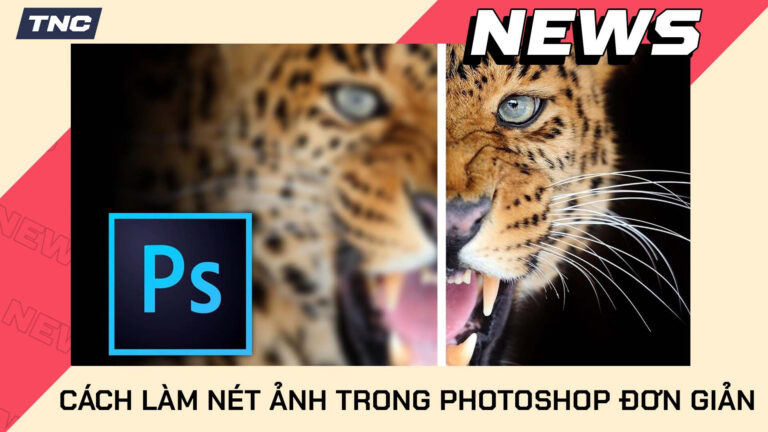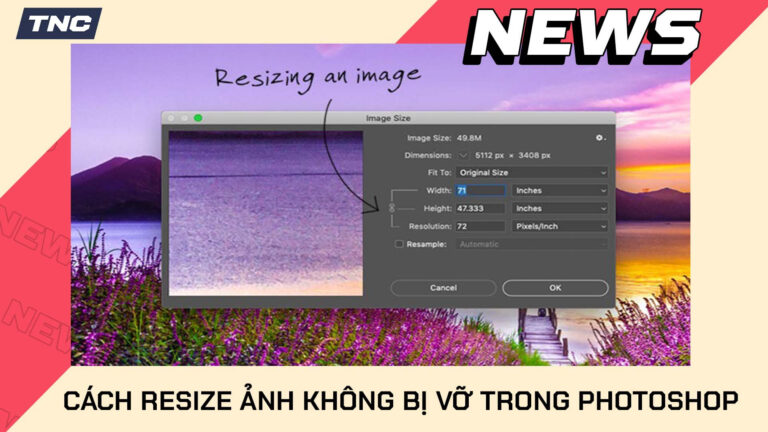Photoshop là một trong những phần mềm chỉnh sửa ảnh mạnh mẽ và phổ biến nhất hiện nay, cho phép bạn thực hiện nhiều kỹ thuật sáng tạo để cải thiện hình ảnh. Trong bài viết này, TNC Store sẽ hướng dẫn bạn cách làm mờ viền ảnh trong Photoshop chi tiết nhất.
Tại Sao Cần Làm Mờ Viền Ảnh?
Hiệu ứng mờ viền (feather) giúp làm mềm các cạnh của ảnh, tạo cảm giác chuyển tiếp tự nhiên giữa ảnh và nền hoặc không gian xung quanh. Kỹ thuật này thường được sử dụng để:
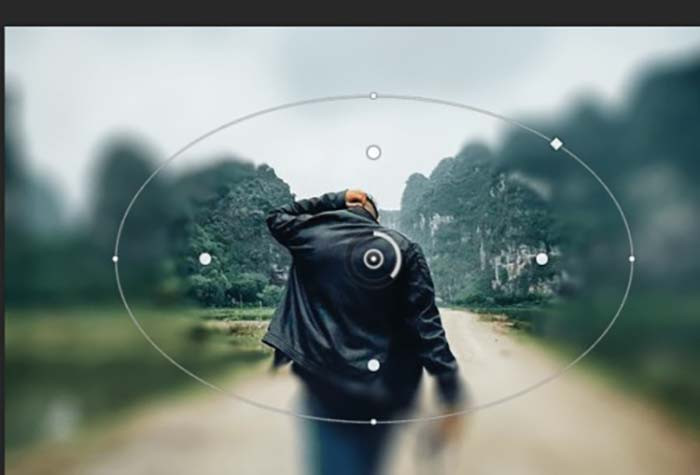
- Tạo điểm nhấn: Làm nổi bật nội dung chính bằng cách làm mềm phần viền xung quanh.
- Tăng tính thẩm mỹ: Tạo cảm giác chuyên nghiệp và nghệ thuật.
- Chuyển tiếp tự nhiên: Giảm độ sắc nét ở viền, giúp ảnh hòa hợp với nền hoặc không gian xung quanh.
- Ứng dụng đa dạng: Phù hợp với thiết kế thiệp, ảnh bìa, hoặc ảnh chân dung nghệ thuật.
Cách Làm Mờ Viền Ảnh Bằng Gaussian Blur Trong Photoshop
Bước 1: Mở ảnh cần chỉnh sửa trong Photoshop.
Bước 2: Nhấn chuột phải vào công cụ Rectangular Marquee Tool (M) > Chuyển sang Elliptical Marquee Tool > Nhấp và kéo chuột để tạo vùng chọn hình elip hoặc hình tròn xung quanh đối tượng chính.
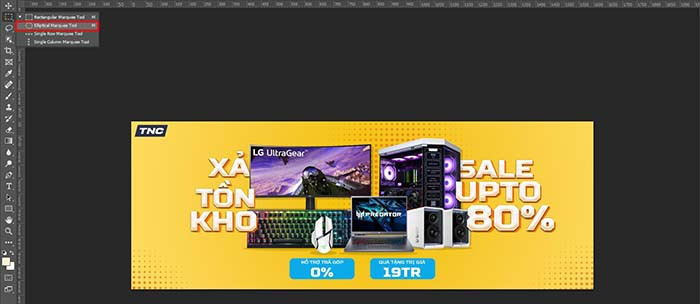
Note: Nếu bạn muốn làm mờ viền với hình dạng vùng chọn tuỳ chỉnh, hãy dùng công cụ Lasso Tool hoặc Pen Tool để tạo vùng chọn theo hình dạng mong muốn.

Bước 3: Chọn Select > Inverse hoặc Nhấn tổ hợp phím Shift + Ctrl + I để đảo ngược vùng chọn từ chính sang viền.

Bước 4: Chọn Filter > Blur > Gaussian Blur để làm mờ viền ảnh (Điều chỉnh thanh trượt Radius để tăng hoặc giảm mức độ mờ). Nhấn OK để áp dụng.
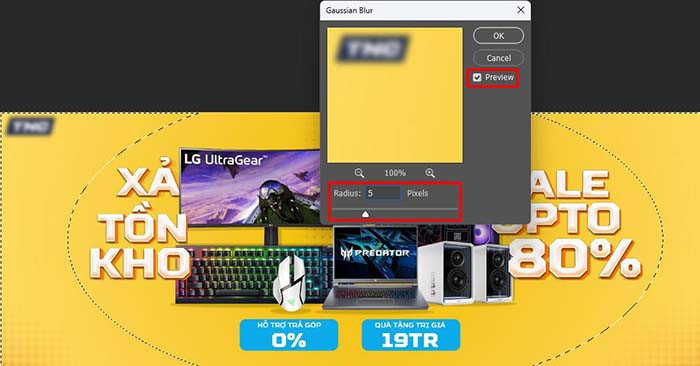
Bước 5: Lưu ảnh vào File > Save As và chọn định dạng mong muốn (JPEG, PNG, PSD,…)

Làm Mờ Ảnh Trong Photoshop Với Blur Tool
Bước 1: Mở ảnh cần chỉnh sửa trong Photoshop.
Bước 2: Chọn Blur Tool trên thanh công cụ > Tăng giảm kích thước vòng tròn phù hợp > Điều chỉnh độ mờ tại Strength (Strength nhỏ mờ ít, Strength càng lớn mờ càng nhiều)
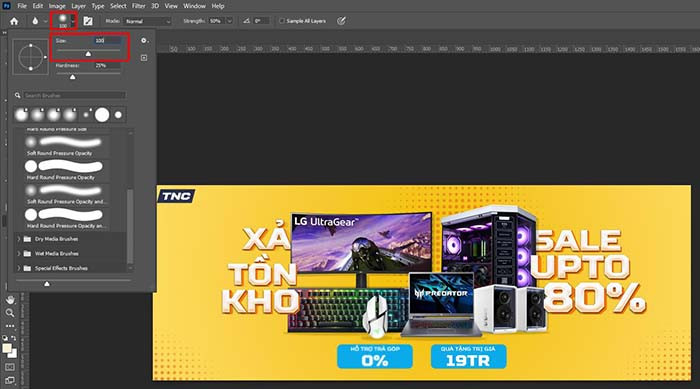
Bước 3: Di chuyển vòng tròn Blur đến những vùng muốn làm mờ.

Mẹo Để Có Hiệu Quả Làm Mờ Viền Tốt Nhất
- Chọn đúng vùng nội dung quan trọng: Sử dụng các công cụ chọn như Elliptical Marquee Tool, Lasso Tool, hoặc Pen Tool để xác định chính xác đối tượng cần làm nổi bật.
- Điều chỉnh Feather Radius phù hợp: Với ảnh nhỏ, sử dụng Feather Radius từ 20-30 pixel. Với ảnh lớn, tăng Feather Radius lên 50-100 pixel hoặc cao hơn để viền mờ tự nhiên.
- Kết hợp với Layer Mask: Sử dụng Layer Mask để kiểm soát vùng làm mờ mà không làm ảnh hưởng trực tiếp đến layer gốc.
- Sử dụng Gradient Tool: Dùng Gradient Tool (G) trên Layer Mask để tạo viền mờ chuyển tiếp tự nhiên, đặc biệt khi bạn muốn viền mờ dần theo hướng cụ thể.
- Kết hợp hiệu ứng ánh sáng và màu sắc: Tăng độ sáng hoặc chỉnh màu vùng trung tâm để làm nổi bật hơn so với viền mờ. Sử dụng hiệu ứng Gradient Overlay hoặc Color Balance để tăng phần nghệ thuật.
Ứng Dụng Của Kỹ Thuật Làm Mờ Viền Ảnh

- Tạo ảnh chân dung nghệ thuật: Làm mờ viền giúp tập trung ánh nhìn vào đối tượng chính, tạo cảm giác mềm mại và nổi bật cho ảnh chân dung.
- Thiết kế thiệp mời và banner: Dùng viền mờ để làm nổi bật thông tin chính trong thiệp cưới, sinh nhật, hoặc banner quảng cáo.
- Tạo ảnh bìa sách hoặc album: Hiệu ứng mờ viền giúp ảnh chính hòa quyện với nền, mang lại sự hài hòa và thẩm mỹ.
- Sử dụng trong nội dung mạng xã hội: Các bài đăng cần gây chú ý có thể dùng viền mờ để tập trung vào hình ảnh hoặc thông điệp quan trọng.
- Trình bày ảnh trong slide thuyết trình: Viền mờ làm giảm sự xao nhãng từ chi tiết không quan trọng, giúp ảnh phối hợp tốt hơn với nội dung thuyết trình.
- Thiết kế đồ họa chuyên nghiệp: Áp dụng trong các dự án sáng tạo như áp phích, logo, và sản phẩm quảng cáo để tạo cảm giác tinh tế.
- Làm mờ chi tiết không mong muốn: Kỹ thuật này cũng có thể được dùng để làm mềm các yếu tố gây xao nhãng ở rìa ảnh.
TOP PC Đồ Hoạ Bán Chạy Nhất TNC Store
[Products: 11676]
[Products: 11598]
[Products: 11585]
Kết luận
Kỹ thuật làm mờ viền ảnh trong Photoshop rất hữu ích và dễ thực hiện, ngay cả với người mới bắt đầu. Chỉ cần làm quen với các công cụ vùng chọn, Feather, và Blur, bạn có thể tạo ra những bức ảnh tinh tế và ấn tượng. Hãy thử áp dụng ngay để nâng cao kỹ năng Photoshop của bạn!
Nguồn: TNC Store